Microsoft has Exchange 2019 publishedTo get you started, here is a first HowTo for installation on Windows Server 2019. Exchange 2019 is the first Exchange version that can be installed on Windows Server 2019 Core. Installation on Server Core is also the recommended deployment option. Despite the recommendation, many will probably install Exchange on a Windows Server 2019 with GUI. Therefore, this article also deals with the installation on Windows Server 2019 with desktop view.
Exchange 2019 is only supported on Windows Server 2019, therefore HowTos for other operating system versions are not necessary.
Unfortunately, Microsoft has withdrawn Windows Server 2019 due to problems with Windows 1809. So if someone has not already downloaded the ISO for Windows Server 2019, they will no longer receive it. In this case, you can only wait for the new release of Windows Server 2019.
The test environment
The test environment is quickly explained, there are only 2 VMs. A domain controller with Windows Server 2019 and the name LABDC1, and an installed Windows Server 2019 with the name LABEX1 for the Exchange installation:
The domain is called "frankysweblab.de". LABEX1 has a static IP address and is a member of the domain "frankysweblab.de".
Preparation of Windows Server 2019 for Exchange 2019
Before the Exchange 2019 installation can be carried out, the prerequisites must first be fulfilled. The Exchange 2019 mailbox role (the only remaining Exchange role besides the Edge Transport role) requires Visual C++ 2013:
UCMA 4 is also still required:
Unified Communications Managed API 4.0 Runtime
UCMA 4 can also be found in the Exchange ISO in the "UCMARedist" folder.
Exchange Server 2019 requires .NET Framework 4.7.2, but this is already part of Windows Server 2019 and does not need to be installed separately.
As soon as the two packages are installed, the Windows features can be installed, the easiest way to do this is via PowerShell:
Install-WindowsFeature Server-Media-Foundation, NET-Framework-45-Features, RPC-over-HTTP-proxy, RSAT-Clustering, RSAT-Clustering-CmdInterface, RSAT-Clustering-Mgmt, RSAT-Clustering-PowerShell, WAS-Process-Model, Web-Asp-Net45, Web-Basic-Auth, Web-Client-Auth, Web-Digest-Auth, Web-Dir-Browsing, Web-Dyn-Compression, Web-Http-Errors, Web-Http-Logging, Web-Http-Redirect, Web-Http-Tracing, Web-ISAPI-Ext, Web-ISAPI-Filter, Web-Lgcy-Mgmt-Console, Web-Metabase, Web-Mgmt-Console, Web-Mgmt-Service, Web-Net-Ext45, Web-Request-Monitor, Web-Server, Web-Stat-Compression, Web-Static-Content, Web-Windows-Auth, Web-WMI, Windows-Identity-Foundation, RSAT-ADDS, Server-Media-Foundation
These were all the prerequisites for Exchange 2019. The server should now be restarted again.
Exchange 2019 installation
Now that the prerequisites for the Exchange installation have been created, the installation can begin. The setup does not differ much from previous versions. Under Windows Server 2019 with desktop display, the Exchange 2019 ISO can still be mounted and the graphically guided installation can be used. The screenshots of the installation can be found below, with comments at the relevant points.
The search for updates can be skipped (I also don't know when updates were displayed here):
At this point, I like to use "Do not use recommended settings", but this is up to you:
Exchange 2019, like Exchange 2016, only has two installation modes: Mailbox or Edge Transport. The UM functions have been removed in Exchange 2019 and are no longer part of the mailbox role:
The Exchange installation should still be done on a separate volume, so I use drive D: for the installation:
The query for the name of the Exchange organization only appears if there was no Exchange installation before. If Exchange 2019 is installed in an existing Exchange organization, this dialog is omitted and the name of the existing organization will continue to be used:
Exchange 2019 also has "protection against malware". However, this built-in protection should not overrated become:
In the guided installation, the Exchange Setup prepares the Active Directory for the installation of Exchange Server 2019. The two warnings are therefore normal here. In larger environments, the AD schema should be prepared manually:
In my small lab environment, the installation took about 45 minutes...
The initial configuration of Exchange 2019 is covered in the next article.
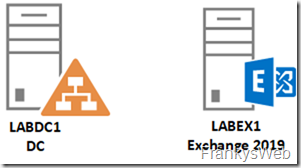
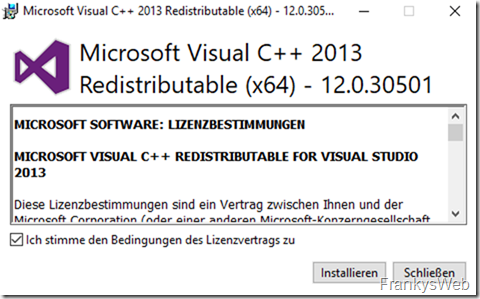
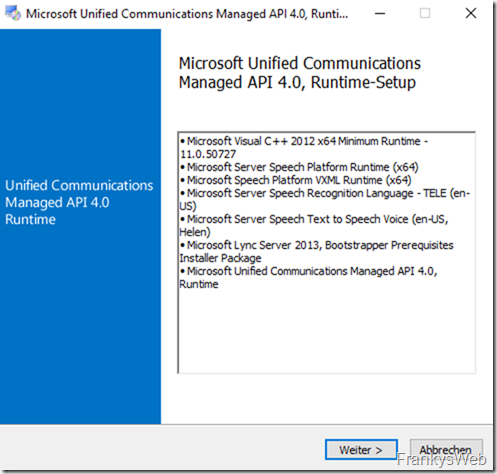
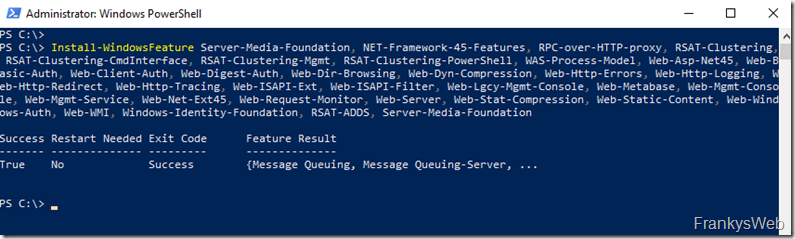
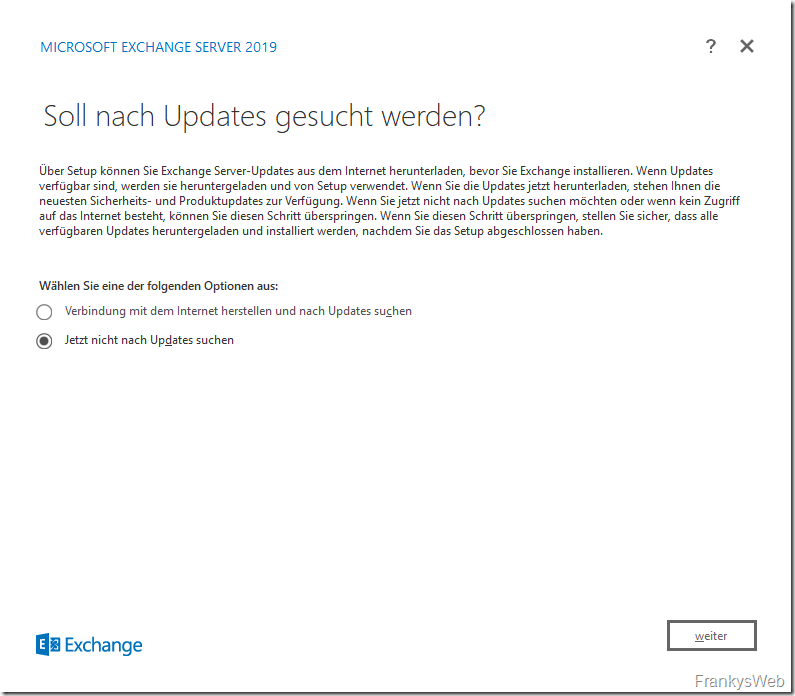
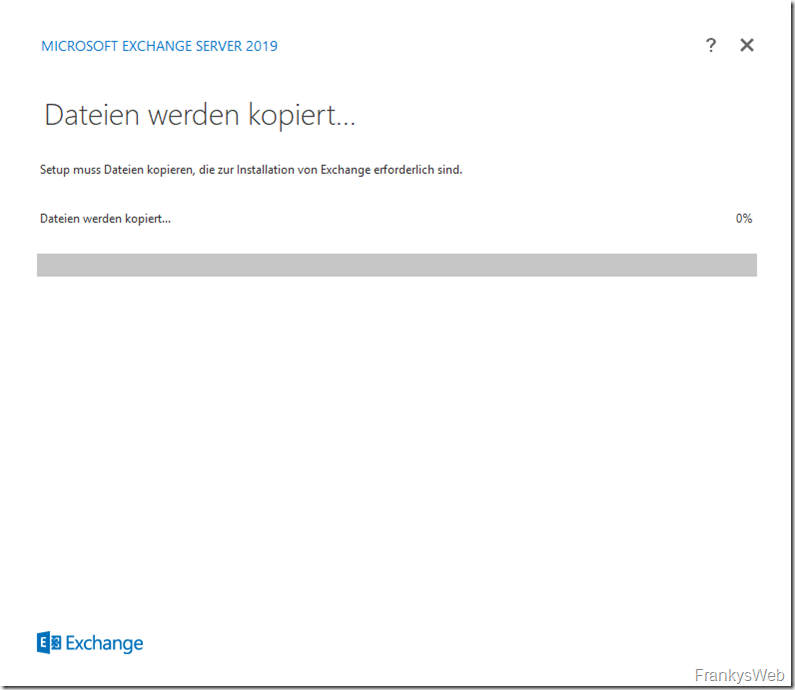
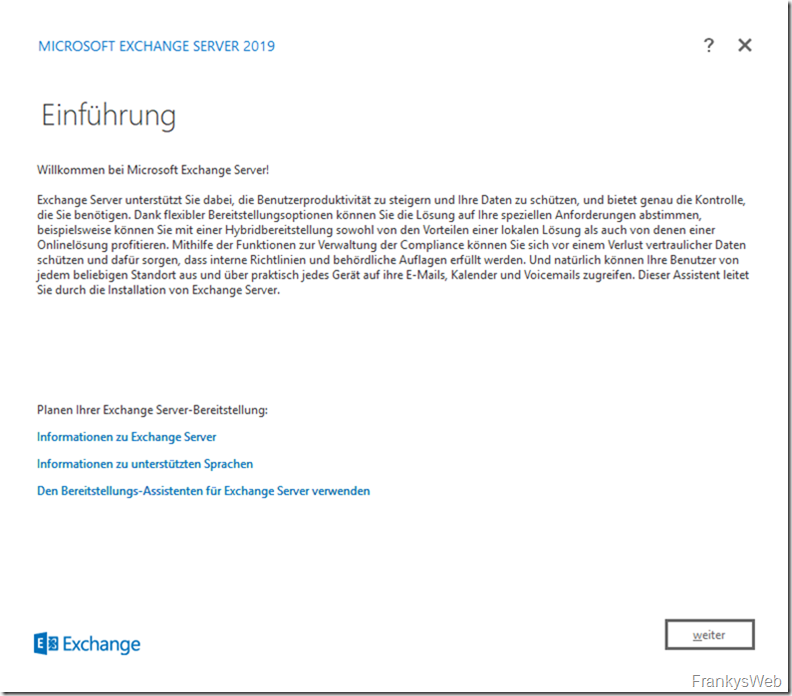
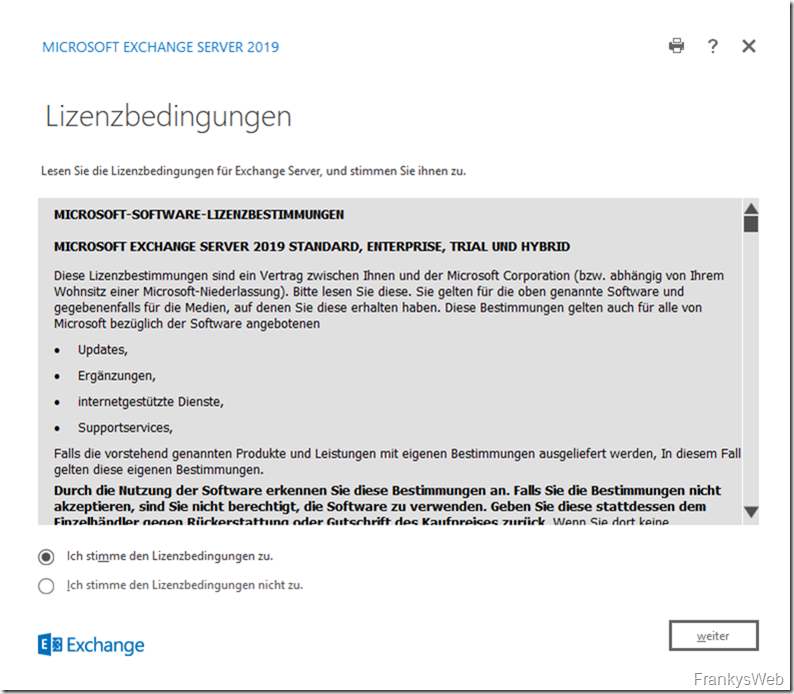
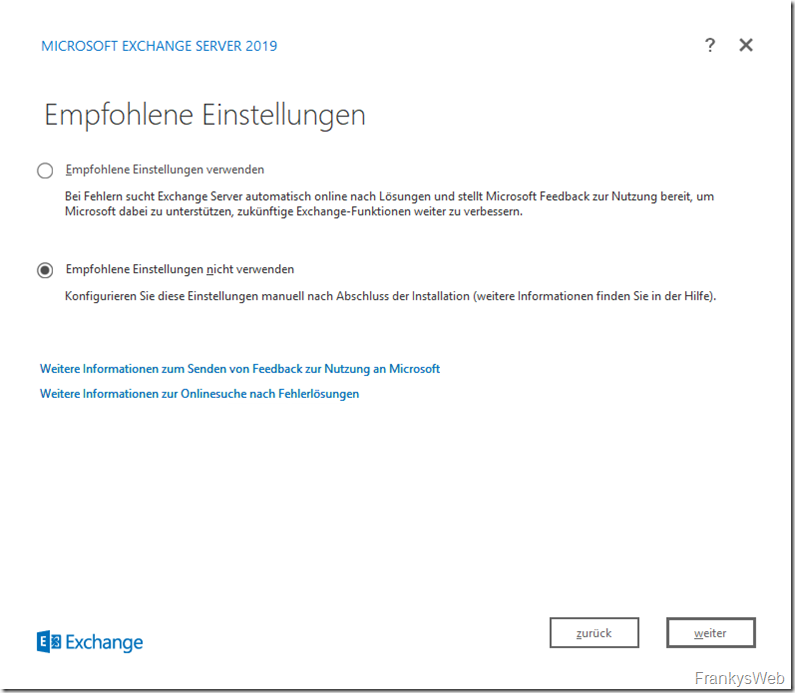
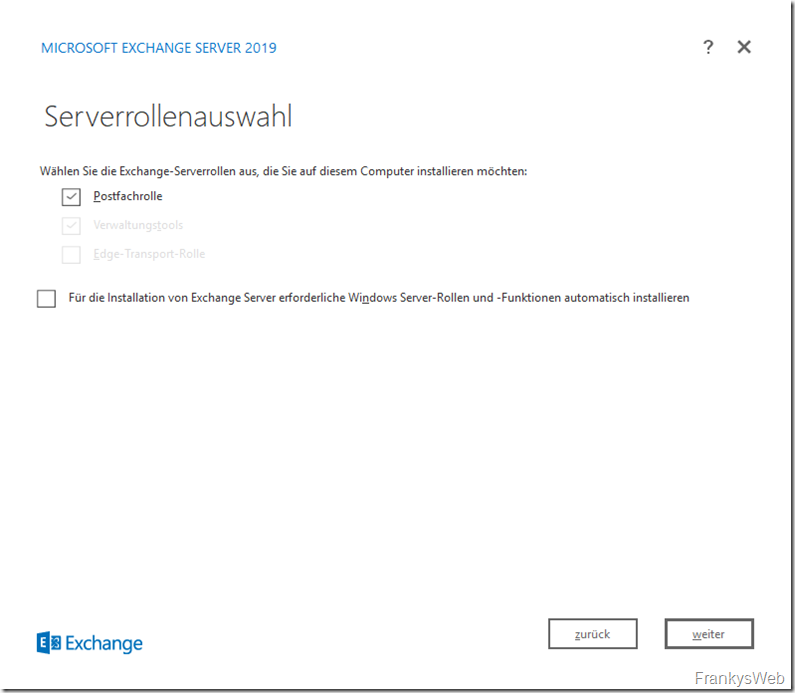
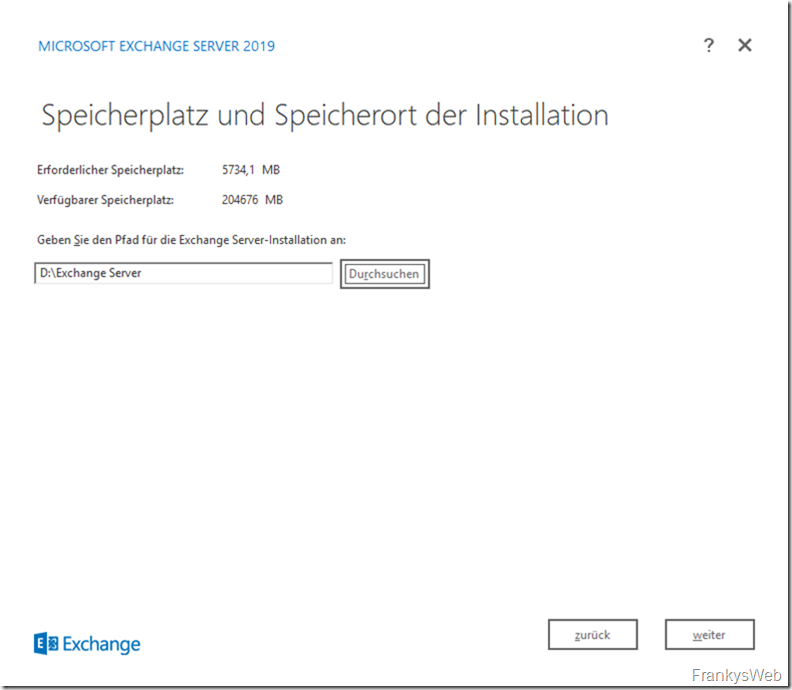
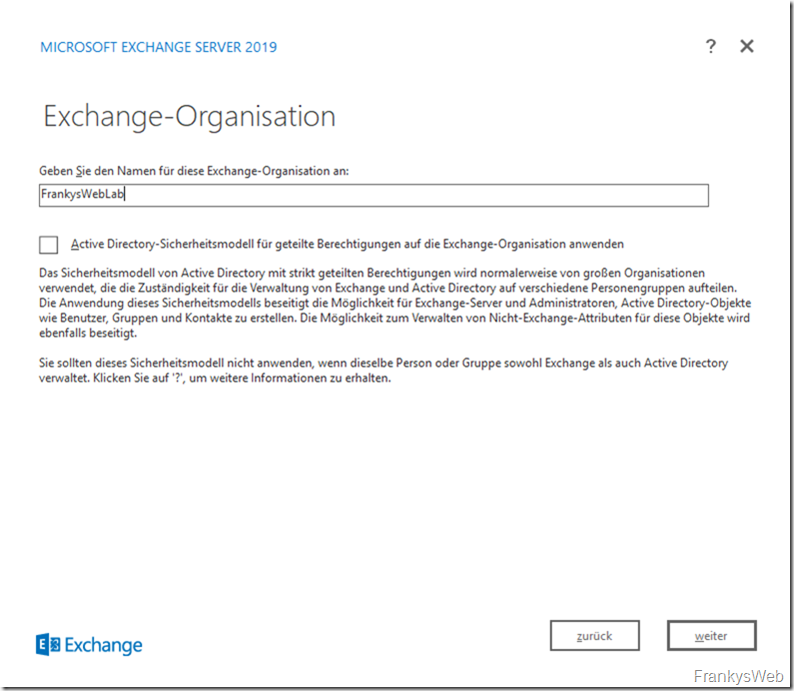
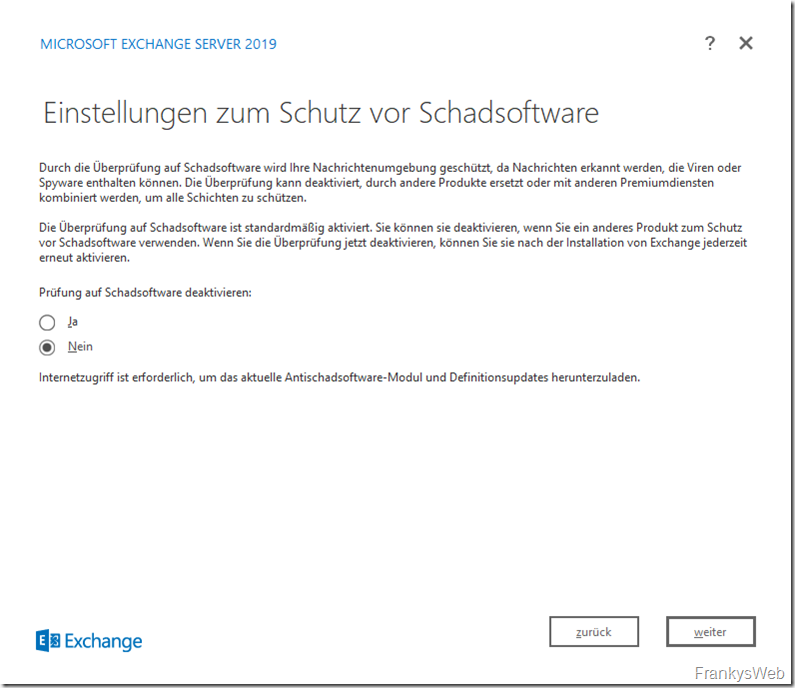
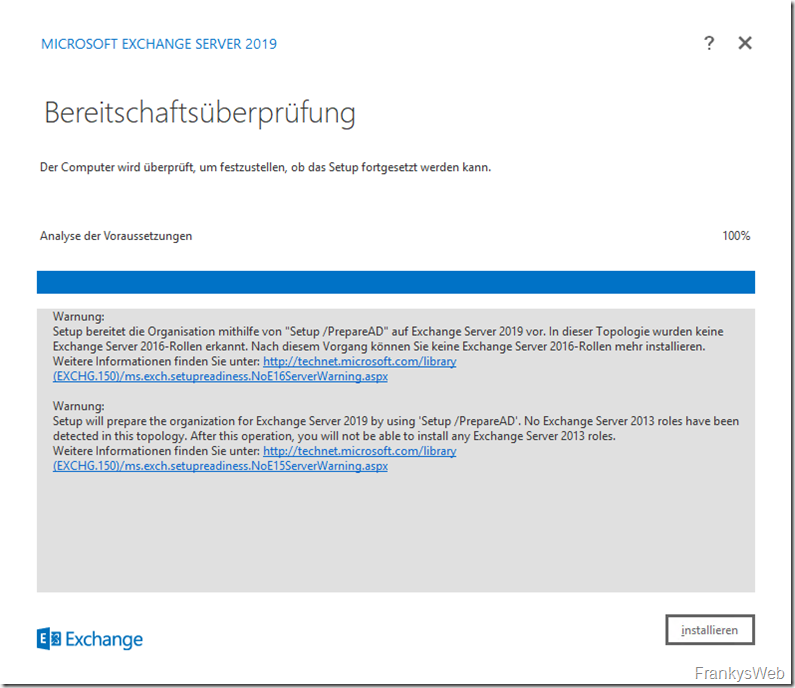
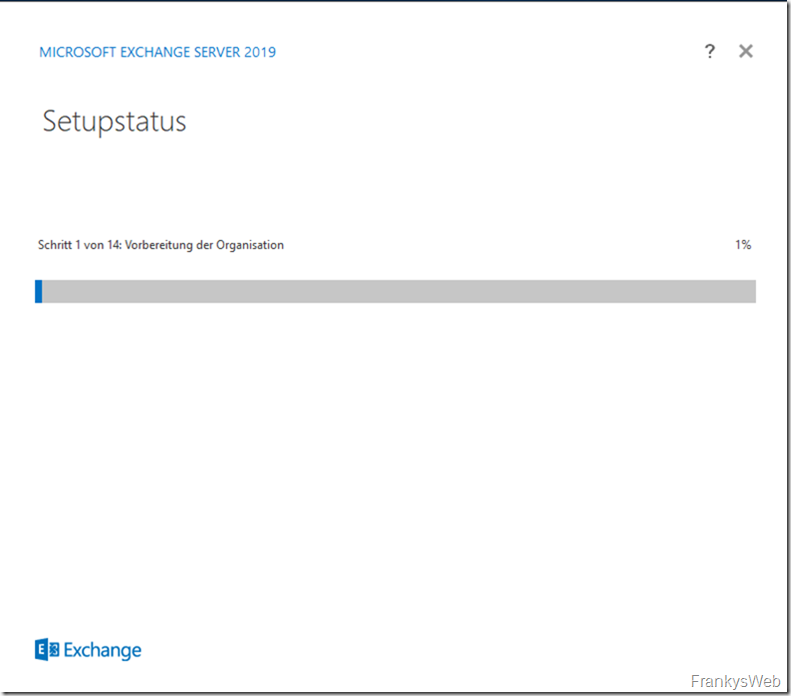
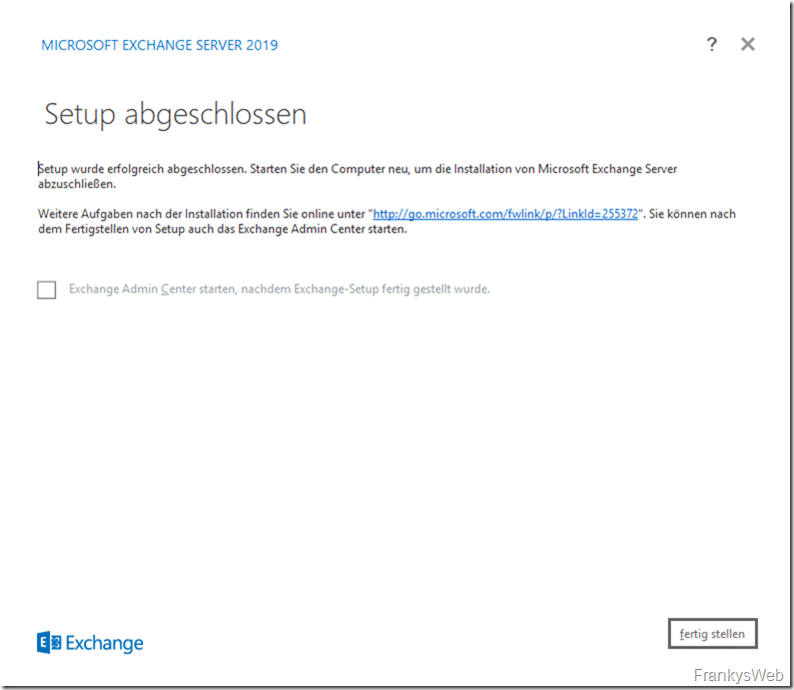
Hallo Franky,
deine Anleitungen sind wie immer super bebildert und auch sehr gut und ausführlich beschrieben.
Damit jedoch auch aktuelle User die Installation von Exchange 2019 ohne große Probleme durchführen können, habe ich noch ein kleines Update für diesen Beitrag.
Damit die Installation von Exchange 2019 CU9-CU11 (aktuell) auch fehlerfrei funktioniert sind noch 2 weitere Komponenten notwendig:
1. .NET-Framework 4.8 (nicht in der Serverinstallation enthalten)
https://support.microsoft.com/kb/4503548
2. IIS-URL-Rewrite-Modul (auch kein Windows-Feature)
https://docs.microsoft.com/Exchange/plan-and-deploy/deployment-ref/ms-exch-setupreadiness-IISURLRewriteNotInstalled?view=exchserver-2019
Freundliche Grüße
Daniel
Hallo Franky
Ich habe eine Exchange 2019 mit großen Datenbanken und vielen Postfächern laufen und hab 96GB Ram zugeteilt.
Er nimmt sich aber nur ca. 30GB im Speicher.
Wieso nimmt der sich mehr, irgend eine Idee ?
Hallo Franky, kann ich die Postfachrolle manuell nachinstallieren auf einem 2019 Exchange?
Ab CU4 Exchange 2019 ist Net.Framework 4.8 erforderlich. Welches händisch nachinstalliert werden muss.
Aber ist ja nichts neues.
Hallo und guten Abend,
ich habe meinen Host-Server komplett neu aufgesetzt und der virtuelle Server läuft unter ESXi mit WS2019. Alle Vorbereitungen sind 1:1 so wie es sein sollte. Ich bekomme jedoch nach der Bereitschaftsprüfung die Fehlermeldung:
Der Benutzer ist nicht bei einer Active Directory-Domäne angemeldet…
Fehler:
Sie müssen Mitglieder Rollgengruppe „Organsisationsverwaltung“ oder der Gruppe „Organisations-Admin“ sein, um den Vorgang fortsetzen zu können.
Fehler: für die Installation oder das Parade der ersten Postfachserverrolle in der Topologie müssen Sie ein Konto verwenden, dass Mitglied der Rollengruppe „Organisationsverwaltung“ ist…
Und noch einige ähnliche Meldungen. Ich führe das alles jedoch als „Administrator“ aus, wie auch bei der Installation von Exchange 2013. Begehe ich einen Gedankenfehler??
DANKE
Hallo,
ich hab eine vielleicht blöde frage. ist es möglich den dc und exchange auf einem server laufen zu lassen wie bei den small business server versionen ? oder muss ich wie empfohlen den server 2019 essentials und einen 2 server für exchange?
Hallo Mike,
Exchange 2019 wird nicht auf Server Essentials unterstützt. Wenn du Server 2019 Essentials einsetzt, musst du einen zweiten Server (Standard Edition) für Exchange nutzen. DC und Exchange können zwar auf einem Standard Server laufen, aber auch dies wird nicht von MS unterstützt (obwohl es funktioniert und mit dem SBS auch lange so verkauft wurde. Ob dies nun Sinn macht, ist eine andere Frage).
Gruß,
Frank
Wird beim Exchange 2019 Server die Edge Rolle wieder unterstützt? Beim Exchange 2016 war die Edge Rolle doch nicht mehr supported.
Ich habe einen Windows 2019 Server frisch aufgesetzt und Exchange 2019 installiert. Die Schritt für Schritt Anleitung von MS hab ich mit allen Vorbereitungen durchgeführt und den Server hat sich auch ohne Fehler installieren lassen und läuft. Aber mein Admin User mit dem ich Installiert habe, hat nur User Rechte in der ECP.
Mein User ist Mitglied Organization Management und Server Management der Exchange Security Gruppen. Hat jemand eine Idee was falsch sein kann?
Hallo,
wenn vorher das Windows Admin Center installiert wurde und danach Exchange 2019 CU1, dann geht kein ECP mehr (Error 503). Die Exchange Management Powershell lässt sich auch nicht öffnen. :(
Selbst das nachträgliche deinstallieren vom Windows Admin Center bringt keine Hilfe. ECP bringt nach wie vor Error 503. Sobald das Windows Admin Center auch vorher mal drauf war, geht das ECP nicht.
Einzige Lösung bis jetzt:
Windows 2019 frisch aufsetzten -> Exchange 2019 installieren -> ECP läuft.
Auf einem Exchange Server niemals Windows Admin Center installieren. Nicht vor der Exchange Installation und auch danach nicht.
Servus
Thomas
Hi Folks,
Ist die Windows Server 2019 Version eigentlich immer noch mistig oder kann man sie bedenkenlos für Exchange 2019 verwenden?
Bernd
In dem Script auf das Frank verweist kann man SSL 3.0 Support und RC4 deaktivieren. Ist dies immer noch notwendig und kann mir jemand erklären warum das gemacht werden sollte?
Manfred sagt:
24. Oktober 2018 um 20:26
Hallo habe Exchange 2019 auf Server 2019 laufen bei der DB Kopie kommt immer ein Fehler beim Seedingvorgang. Fehler: Der Microsoft Exchange-Replikationsdienst wird ggf. auf Server legt sie an und kann sie auch aktiv schalten ist das Problem bekannt?
==========================
Ja, das ist ein „known-issue“ kosmetischer natur und wird in CU1 behoben.
Hallo Frank
Vielen Dank für deine Anleitungen von einem langjährigen und dankbaren Leser.
Ich verwende für die Installation der Voraussetzungen immer folgendes Script, das auch immer aktuell gehalten wird, falls du das noch nicht kanntest: https://gallery.technet.microsoft.com/office/Install-Exchange-2016-48983e13#content
Ist zwar momentan noch auf Exchange 2016 „beschränkt“, aber an den Exchange Voraussetzungen ändert sich selten was.
Gruss
Philipp
auf wie viel RAM kann man bei 2019 sinnvoll runtergehen? Läuft es noch mit 16 GB einigermaßen rund?
Hi,
Jörg, das sollte kein Problem darstellen!
@ Frank:
Ich habe mir den Spaß gegönnt und den Exchange auf meinen SSDs (2x480GB im Raid 0) installiert. Dauer insgesamt ab dem Klick auf „Installieren“ : 22 Minuten. Ich werde auch mal testweise die Installation auf einer NVME SSD probieren :)
Gruß,
Stefan
Danke,
kann man eigentlich einen Hyper-V (2016 – Stand alone, keine Domäne ) auf 2019 anheben? Oder muss man neu installieren?
Gruss
Jörg
Hallo Frank hast du es mal getestet mit veeam eine Datensicherung vom Exchange 19 zu machen kann die DB nicht wiederherstellen
Hab nen Server 2019 mit Remotedesktopservics am laufen… Wird der Server 2019 mit einem Kumulativen Update dann auf die neu veröffentlichte Version gehievt oder ist dann ne Neuistallation besser?
Die veröffentlichung von Server 2019 ist zurückgezogen!,,,,,
Habe es gerade installiert und werde am Wochenende umstellen dc ist 2016 habe den dc nicht umgestellt also soweit muss der dc nicht umgestellt werden
Wenn ich also nen 2019er Exchange installieren will, brauch ich nen 2019er Server drunter.
Ich würde dann so vorgehen: Einen 2019er Server installieren, den in die Domäne hieven, dann zum DC, GC machen, 2016er runterstufen und rausnehmen. Dann nen weiteren 2019er installieren, nur in die Domäne hieven, Exchange 2019 drauf und die Postfächer umziehen. Danach dann den 2016er sauber aus der Domäne nehmen/deinstallieren.
Gruss
Jörg
Hallo Jörg,
das Betriebssystem für Exchange 2019 muss Server 2019 sein. Der Domain Controller darf auch noch unter Windows Server 2012 R2 laufen. Du kannst also deinen Server 2016 Domain Controller beibehalten. Gesamtstruktur- und Domänenfunktionslevel muss mindestens Server 2012 R2 sein.
Gruß,
Frank
Sende mir bitte eine Mail an manfred@rosner-it.at dass ich dir den Link senden kann
Klasse danke Manfred
Kann dir morgen eines freigeben
Kommt man irgendwie an Server 2019 ran oder weiß jemand, wann es wieder verfügbar sein wird?
Für Ex2019 ist also kein „Visual C++ Redistributable für Visual Studio 2012 Update 4“ erf., wie neuerdings für Ex2016. Danke für den Test, werde auch bald mal testen und Feedback geben.
Hallo habe Exchange 2019 auf Server 2019 laufen bei der DB Kopie kommt immer ein Fehler beim Seedingvorgang. Fehler: Der Microsoft Exchange-Replikationsdienst wird ggf. auf Server legt sie an und kann sie auch aktiv schalten ist das Problem bekannt?